Ένα σημείο επαναφοράς συστήματος είναι δημιουργία αντιγράφων ασφαλείας των συστημάτωνρυθμίσεις που περιλαμβάνουν εγκατεστημένες εφαρμογές, το μητρώο των Windows και αρχεία συστήματος. Είναι απίστευτα χρήσιμο για όταν κάτι σπάσει στο σύστημά σας, π.χ., μετά την ενημέρωση σε μια νέα έκδοση των Windows 10. Μπορείτε να χρησιμοποιήσετε ένα σημείο επαναφοράς συστήματος για να επιστρέψετε σε μια παλαιά σταθερή κατάσταση. Δείτε πώς μπορείτε να δημιουργήσετε ένα σημείο επαναφοράς συστήματος στα Windows 10.
SPOILER ALERT: Μετακινηθείτε προς τα κάτω και παρακολουθήστε το εκπαιδευτικό βίντεο στο τέλος αυτού του άρθρου.
Σημείο Επαναφοράς Συστήματος
Θα χρειαστείτε δικαιώματα διαχειριστή για να δημιουργήσετε ένα σημείο επαναφοράς συστήματος στα Windows 10.
Ανοίξτε την Εξερεύνηση αρχείων και στη γραμμή πλοήγησηςαριστερά, κάντε δεξί κλικ σε αυτόν τον υπολογιστή και επιλέξτε Ιδιότητες από το μενού περιβάλλοντος. Στο παράθυρο Ιδιότητες που ανοίγει, δείτε τις επιλογές στα αριστερά και κάντε κλικ στην επιλογή Σύνθετες ρυθμίσεις συστήματος.
Ενεργοποιήστε την προστασία του συστήματος
Στο παράθυρο "Ρυθμίσεις συστήματος", μεταβείτε στο Προστασία συστήματος αυτί. Στην καρτέλα Προστασία συστήματος θα εμφανιστούν όλες οι μονάδες που έχουν ρυθμιστεί επί του παρόντος στο σύστημά σας. Μπορείτε να δημιουργήσετε ένα σημείο επαναφοράς συστήματος για κάθε μονάδα, αλλά στις περισσότερες περιπτώσεις, είναι αρκετό να δημιουργήσετε ένα για τη μονάδα δίσκου των Windows.
Επιλέξτε τη μονάδα των Windows δηλ. Τη μονάδα δίσκου στην οποία είναι εγκατεστημένα τα Windows 10 και κάντε κλικ στο κουμπί Ρύθμιση παραμέτρων.

Επιλέξτε την επιλογή προστασίας Ενεργοποίηση συστήματος καιτότε διαθέστε χώρο που μπορεί να αναληφθεί από αυτά τα σημεία επαναφοράς. Συνήθως, 500 MB είναι αρκετό, αλλά για να είστε στην ασφαλή πλευρά, μπορείτε να διαθέσετε μέχρι και 1 GB χώρου εάν το έχετε. Ρυθμίστε το χώρο σύροντας το ρυθμιστικό Max Usage. Κάντε κλικ στην επιλογή Εφαρμογή και κλείστε το παράθυρο.
Δημιουργία σημείου επαναφοράς
Στη συνέχεια, επιστρέψτε στο παράθυρο Ιδιότητες συστήματος καικάντε κλικ στο κουμπί Δημιουργία στο κάτω μέρος για να δημιουργήσετε ένα σημείο επαναφοράς συστήματος για τον επιλεγμένο δίσκο. Δώστε το όνομα και δημιουργήστε το σημείο επαναφοράς. Το σημείο επαναφοράς διαρκεί μόνο λίγα λεπτά για να δημιουργηθεί. Η ημερομηνία προστίθεται αυτόματα στο σημείο επαναφοράς, οπότε μην την συμπεριλάβετε στο όνομα.
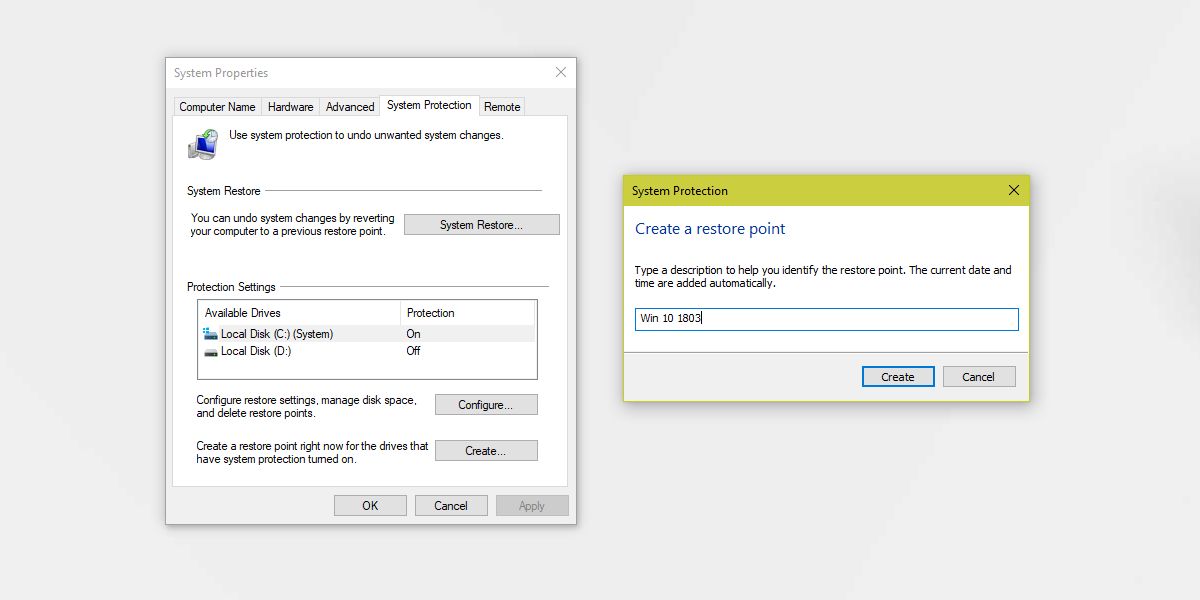
Επαναφορά στο σημείο επαναφοράς συστήματος
Για να επαναφέρετε το σύστημά σας σε ένα σημείο επαναφοράς, εσείςπρέπει να ανοίξετε το ίδιο παράθυρο ρυθμίσεων συστήματος, να επιλέξετε τη μονάδα δίσκου που θέλετε να επαναφέρετε και να κάνετε κλικ στο κουμπί Επαναφορά συστήματος. Αυτό θα ανοίξει ένα παράθυρο όπου, αφού κάνετε κλικ στο Επόμενο, θα δείτε μια λίστα με τα σημεία επαναφοράς που έχουν δημιουργηθεί. Κάθε σημείο επαναφοράς είναι σφραγίδα χρόνου και το μόνο που χρειάζεται να κάνετε είναι να επιλέξετε ποια θέλετε να επαναφέρετε. Ακολουθήστε τις οδηγίες στην οθόνη για να επαναφέρετε το σύστημά σας.
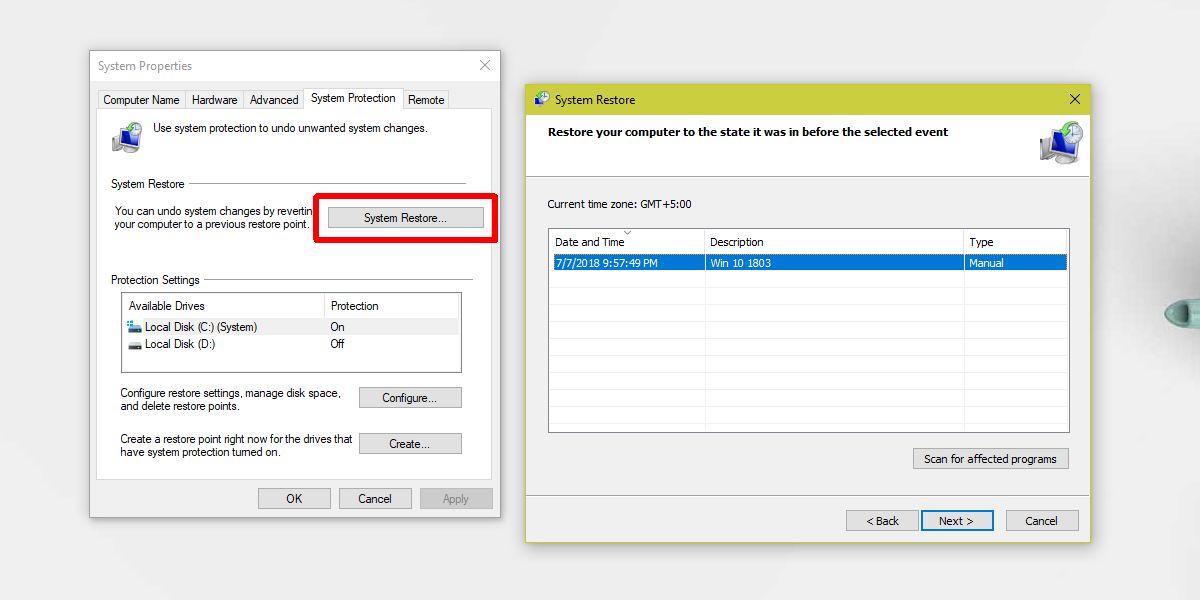
Διαγραφή σημείου επαναφοράς
Αν θέλετε να διαγράψετε όλα τα σημεία επαναφοράς που έχετε δημιουργήσει, κάντε κλικ στο κουμπί Ρύθμιση στο παράθυρο ιδιοτήτων συστήματος και κάντε κλικ στο κουμπί Διαγραφή στο κάτω μέρος για να διαγράψετε όλα τα σημεία επαναφοράς.
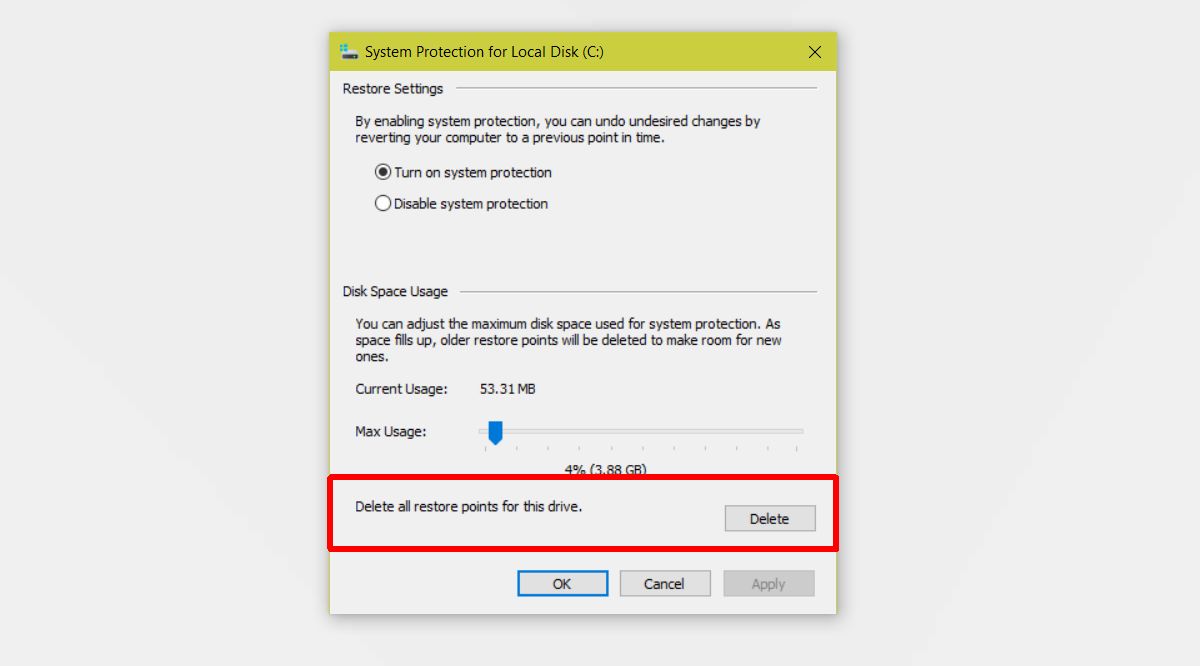
Για να διαγράψετε μεμονωμένα σημεία επαναφοράς, ανοίξτε τη γραμμή εντολών με δικαιώματα διαχειριστή.
Πληκτρολογήστε την ακόλουθη εντολή για να εμφανίσετε όλα τα σημεία επαναφοράς.
vssadmin list shadows
Τα σημεία επαναφοράς δεν εμφανίζονται με το όνοματους δώσατε. Αντίθετα, έχουν αναγνωριστικό σκιάς και την ημερομηνία δημιουργίας τους. Έτσι μπορείτε να πείτε ποιο είναι το σημείο επαναφοράς. Σημειώστε το αναγνωριστικό του σημείου επαναφοράς που θέλετε να διαγράψετε.
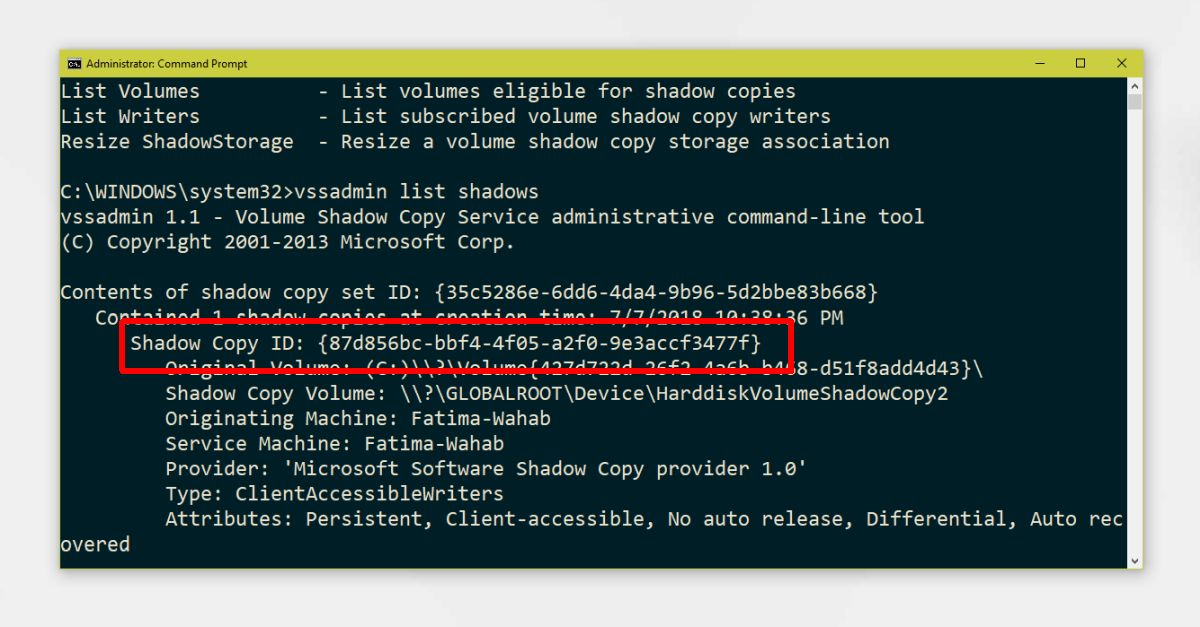
Εκτελέστε την ακόλουθη εντολή για να διαγράψετε το σκιασμένο αντίγραφο, δηλαδή το σημείο επαναφοράς.
vssadmin delete shadows /shadow=(shadow copy ID)
Παράδειγμα
vssadmin delete shadows /Shadow={87d856bc-bbf4-4f05-a2f0-9e3accf3477f}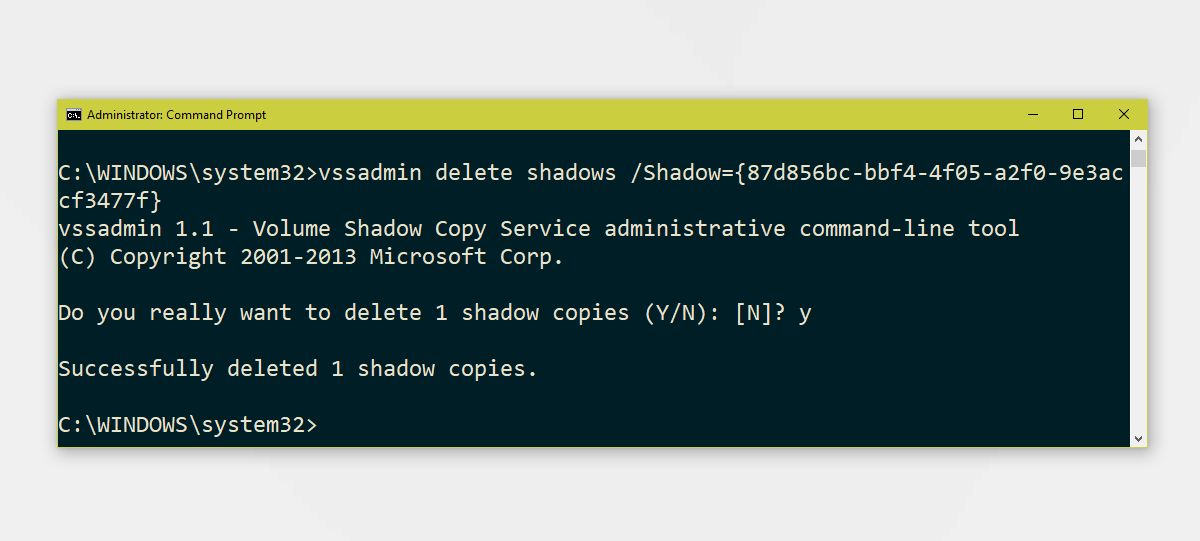









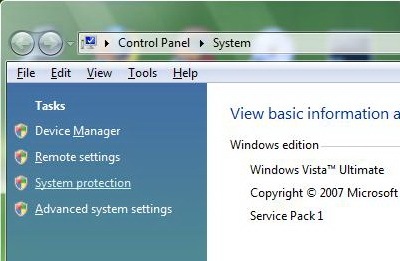



Σχόλια